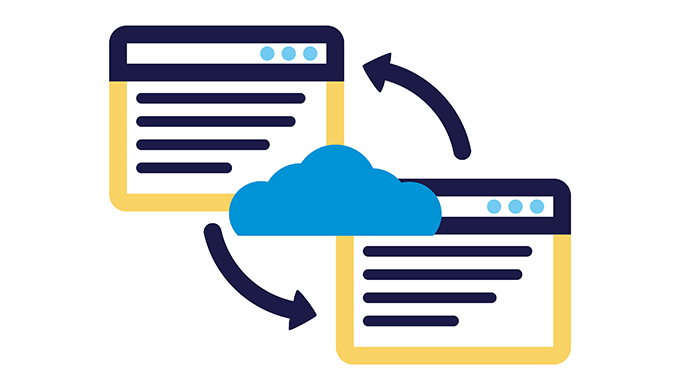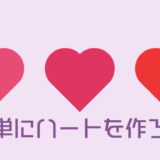学習中のカメ
学習中のカメ
 学び続けるウサギ
学び続けるウサギ
 学習中のカメ
学習中のカメ
こんにちは!mokuです。
エックスサーバーなどのレンタルサーバーを契約して、お名前.comなどでドメインを取得して無事に紐付けの設定が終わったら、最後にFTPソフトを使ってホームページなどWebサイトのアップロードですね。
FTP(File Transfer Protocol)ソフトとは、Webサイトをネット上に公開するために、サーバーにファイルをアップロードしたり、ダウンロードしたりするファイル転送用のソフトウェアです。
今回ご紹介するCyberduck(サイバーダック)は「Mac」と「Windows」のどちらにも対応しています。
Cyberduckを使ってホームページを公開する方法
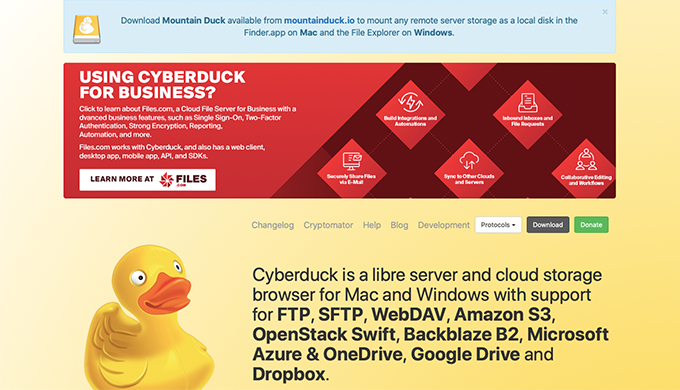
今回は初めてのFTPソフトでも操作がカンタンなCyberduckを使っていきましょう。(※追記 : Webサイトなので画面デザインが多少変わっているかもしれませんが大体の流れは同じです)
早速アクセスすると、いきなりアヒルが出てきました。シュールで可愛いアヒルですね、、夢に出てきそう..笑
下の方へスクロールしていくとダウンロードボタンが出てきました。

英語でDownloadと書いてある箇所をクリックしましょう。
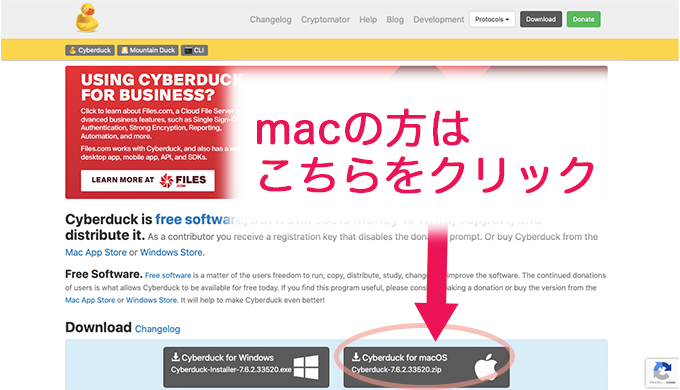
私の場合はmacを使っているので右側のmac(Cyberduck for macOS)で進めていきます。Windowsの方は左側のボタンをクリックしてダウンロードしましょう。
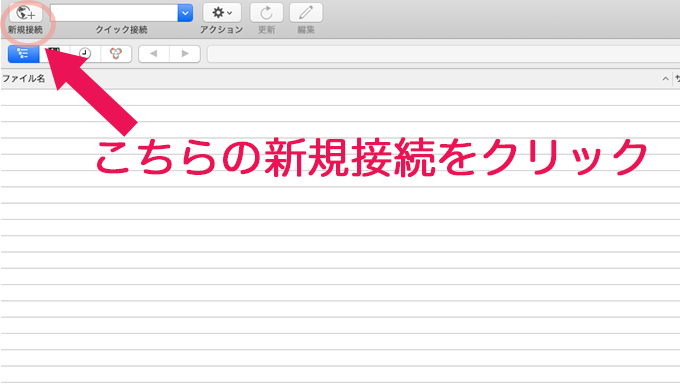
ダウンロードができたら起動させて、左上の新規接続をクリックして、開きます。
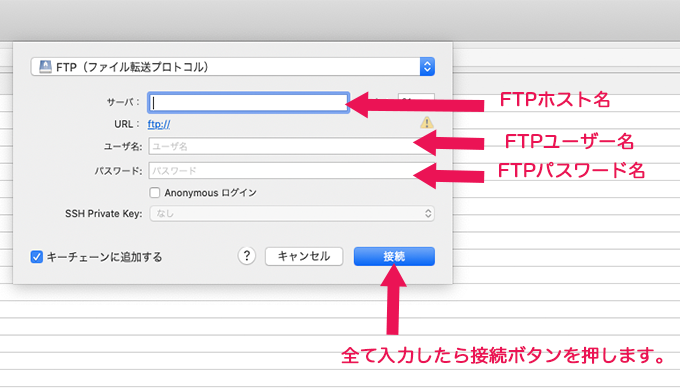
あとは、
FTPホスト名
FTPユーザー名
FTPパスワード名
を上から順番に入力します。(ホスト・ユーザー、パスワード名は、サーバーの申し込みメールか、サーバーパネルの中に載っています)
3つ全てを入力したら、接続ボタンを押します。(一番上の欄のFTP(ファイル転送プロトコル)は選ぶこともできます)
接続を押して「非セキュアなFTP接続」とポップアップ画面がでてきたら続けるか変更をクリックします。
使ってるサーバーなどによってこのポップアップが出てきますが、変更できる場合はFTPS対応サーバーで「暗号化通信対応のFTP-SSL」に切り替えることもできます。
そして続けていくとファイルがいっぱい出てきます。その中から、自分のドメインフォルダを開くと下記のファイル名一覧が出てきます。
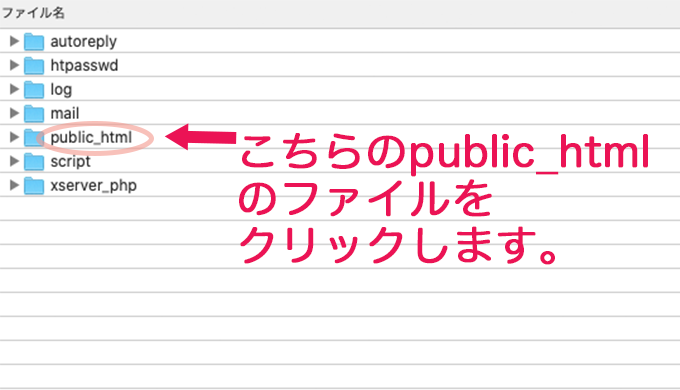
ファイルのpublic_htmlをクリックして中にあるファイル等を全て削除します。
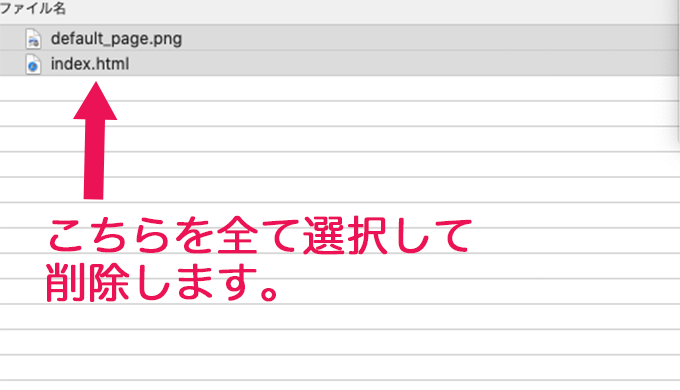
両方とも選択して、削除します。
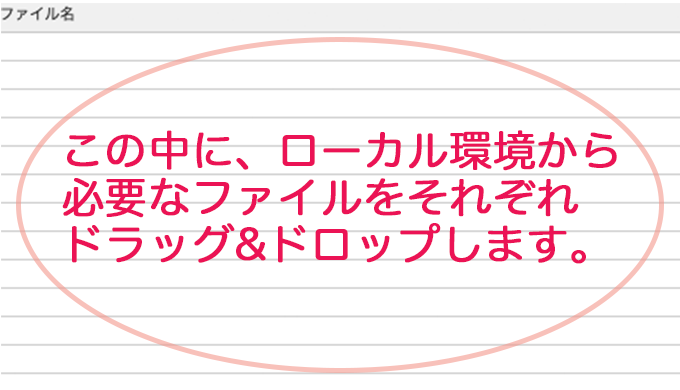
HTML / CSS / JavaScriptファイルやイメージフォルダなどをドラッグ&ドロップします。
表示させたいHTMLファイルは、index.htmlにしましょう。
あとは自分の設定したドメインをWebブラウザで表示されているか確認して、無事に表示されていたら完成です。
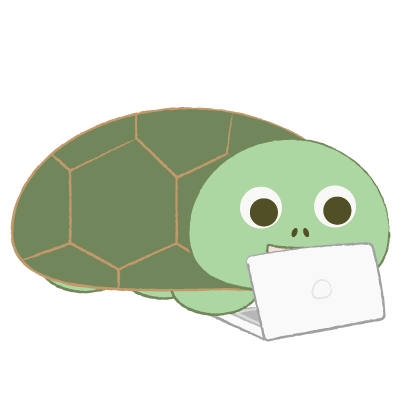 無事にアップロードできたカメ
無事にアップロードできたカメ
お疲れ様
 学び続けるウサギ
学び続けるウサギ
まとめ:Cyberduckで簡単・ホームページをアップロード

今回は、無料でFTP初心者の方でもカンタンに使えるCyberduckを紹介してきました。
初めて自分で作ったWebサイトやドメインで無事にブラウザ上で表示されると感激しますよね。無料で使えるCyberduckは寄付もできるので応援として寄付をするのも良いです。
Cyberduckを使用する度に寄付画面が出てきますが、クリックして都度消せます。まあ無料なのでしょうがないですよね。
便利でカンタンなCyberduckを使って、快適にWeb制作等をしてきましょう。
他にもWebサイトをアップロードする方法としてレンタルサーバーのエックスサーバーでアップロードする方法 やConoHa WINGでアップロードする方法などもあり直感的でわかりやすいかと思うので参考にしてみてください。![]()
少しでもお役に立ちましたら幸いです。